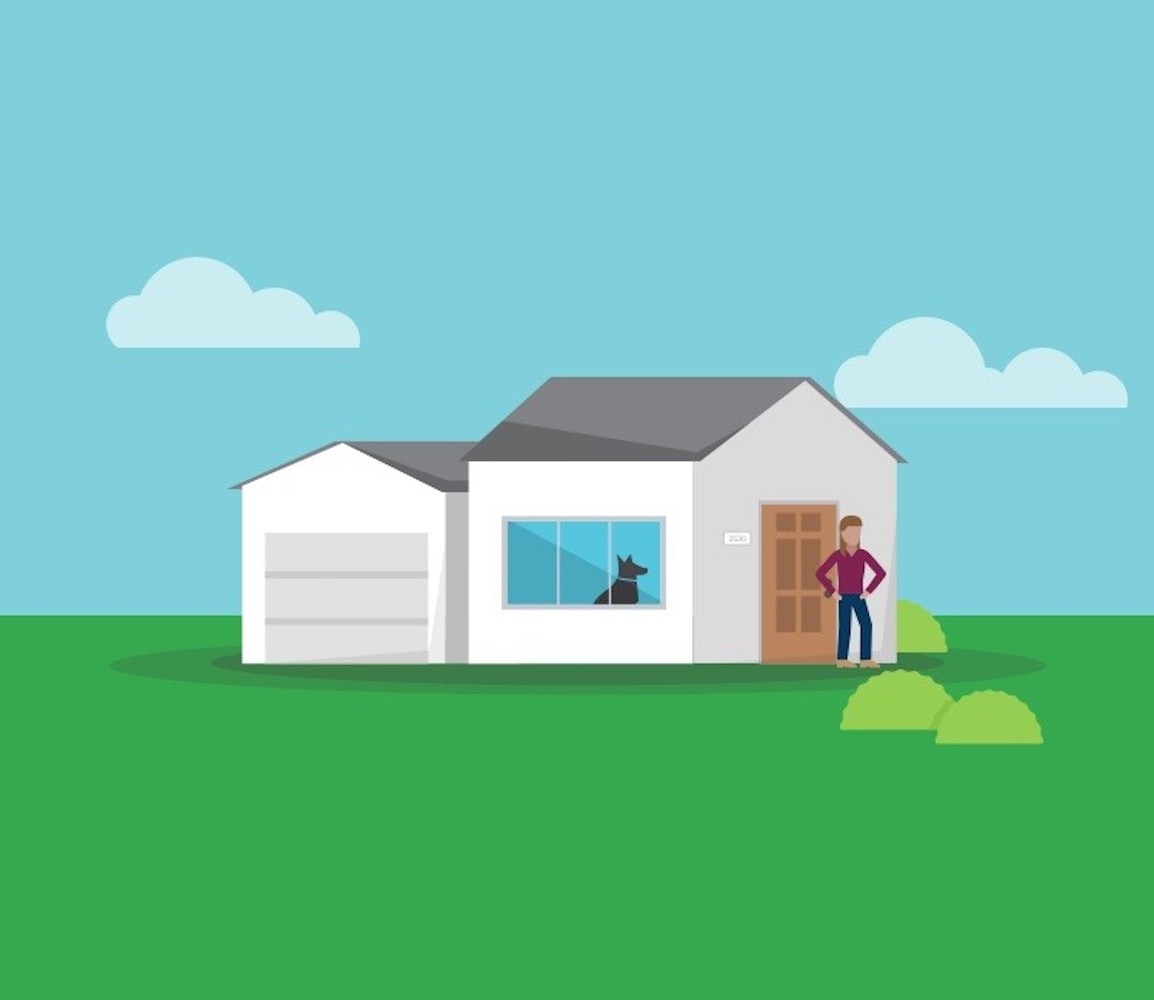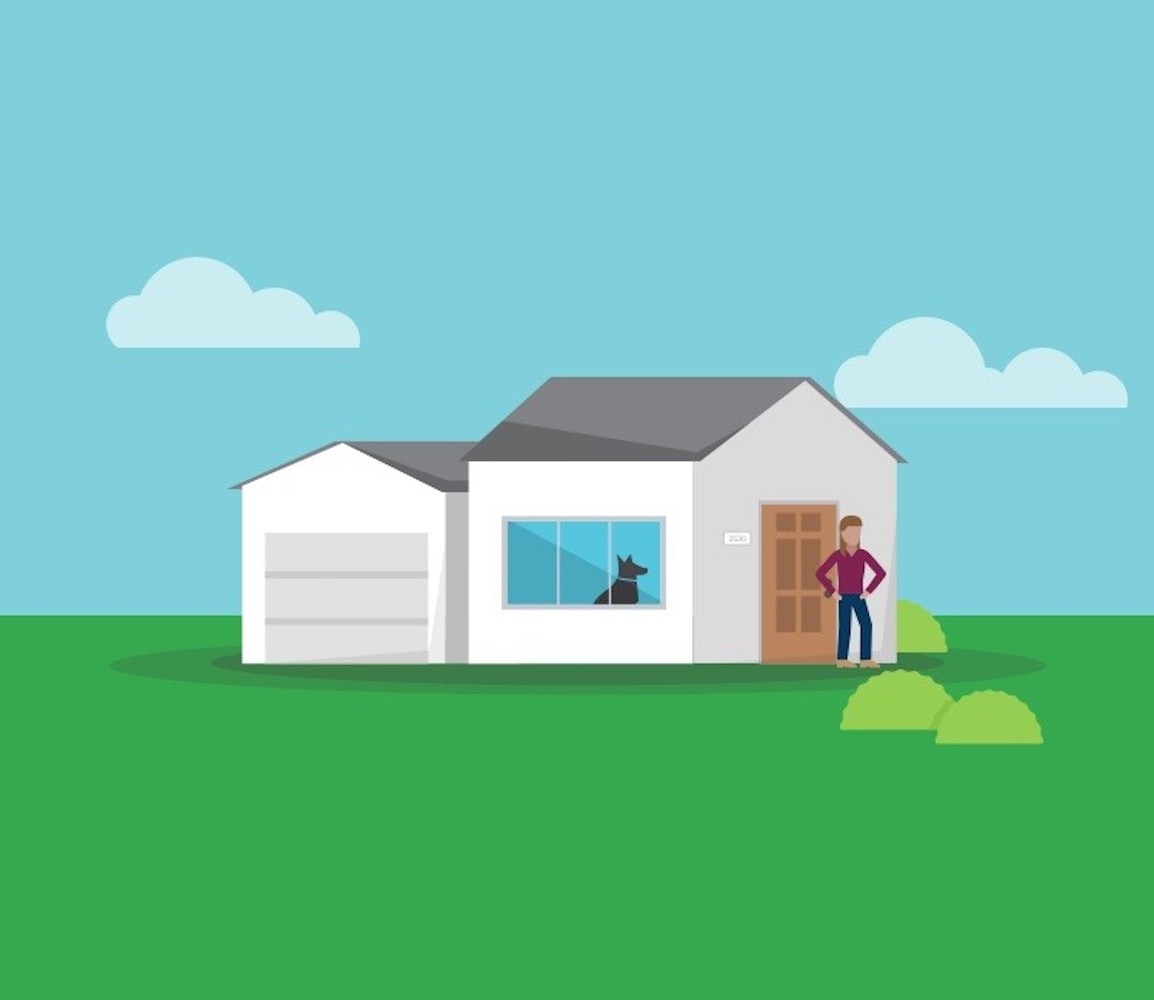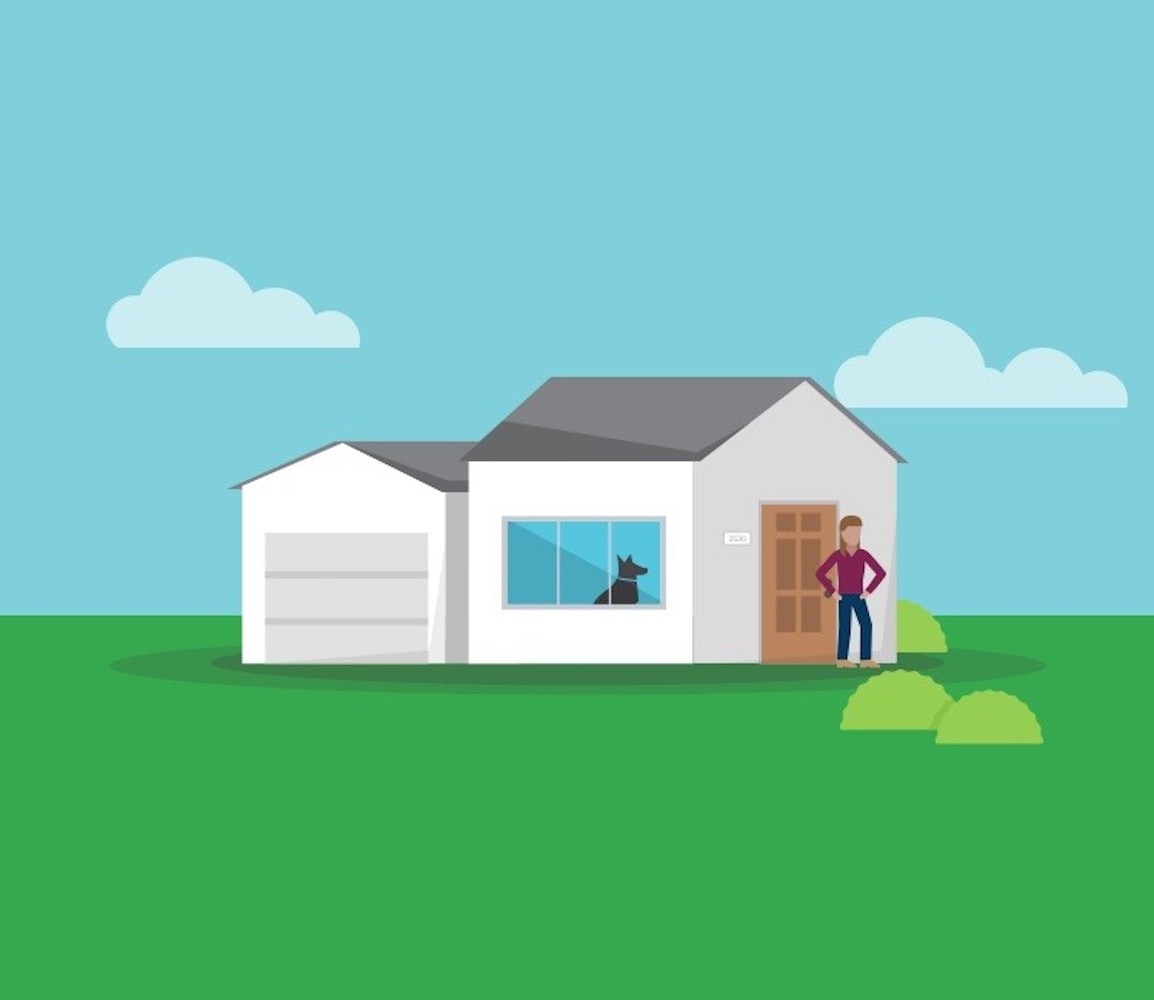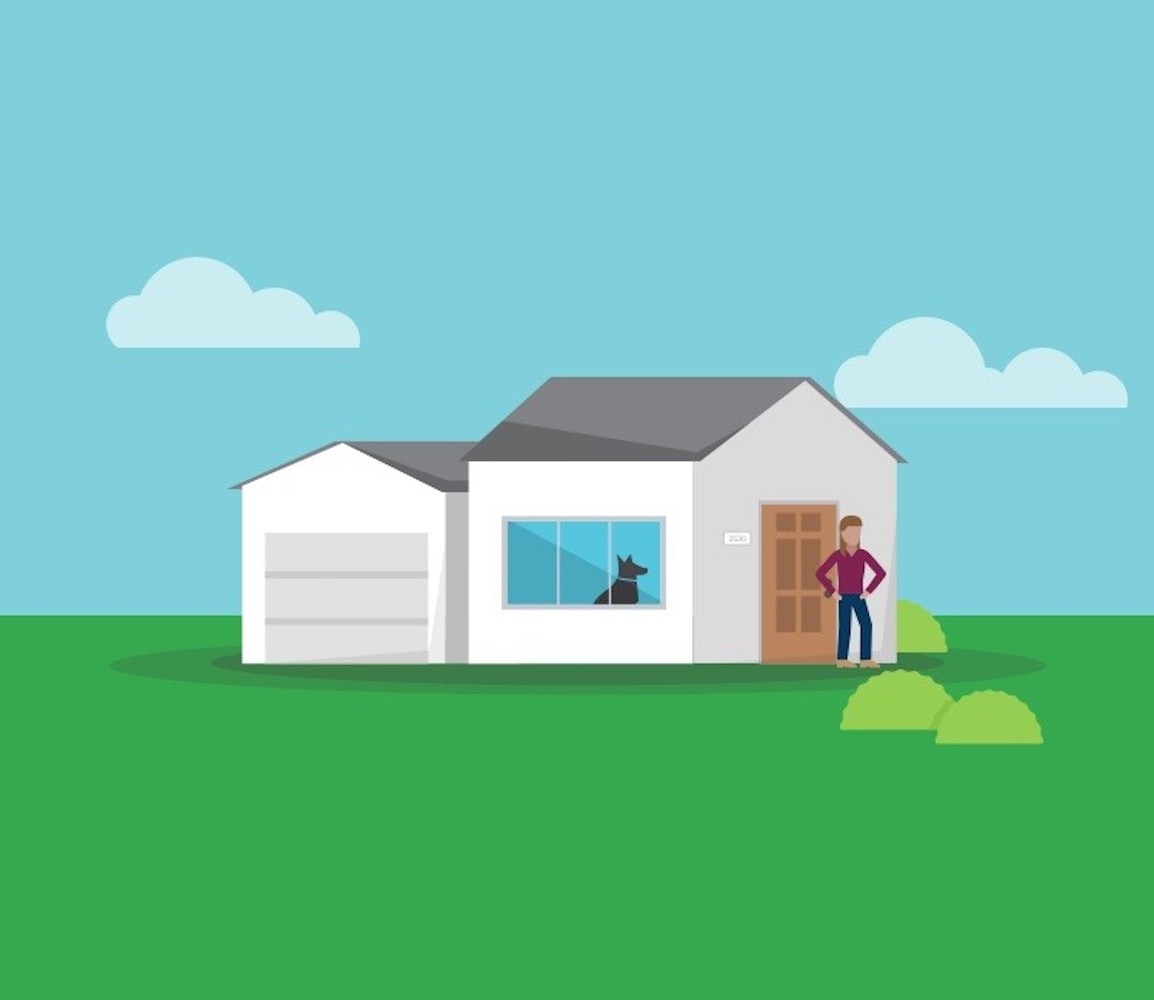So verbesserst du WLAN- und Bluetooth-Signale für Yale Connect Wi-Fi Bridge
In our download center you can download manuals and other important documents that concern our products.In our download center you can download manuals and other important documents that concern our products.
Wie es funktioniert
Yale Connect Wi-Fi Bridge funktioniert mit deinem Yale Smart Lock, sodass du das Schloss bedienen kannst, wenn du nicht zu Hause bist. Deine Yale Connect Wi-Fi Bridge fungiert als „Brücke“ zwischen der Bluetooth-Verbindung deines Yale Smart Lock und der WLAN-Verbindung deines WLAN-Routers. Aus diesem Grund muss die Yale Connect Wi-Fi Bridge eine zuverlässige Verbindung zu deinem Schloss und deinem Heimnetzwerk haben.
Die Platzierung von Yale Connect Wi-Fi Bridge kann sich erheblich auf seine Leistung auswirken. Da Bluetooth eine kürzere Reichweite als WLAN hat, muss deine Connect Bridge wahrscheinlich viel näher an deinem Yale Smart Lock positioniert werden als an deinem WLAN-Router. Wir empfehlen, die Yale Connect Wi-Fi Bridge in einem Abstand von maximal 4,5 Metern zu deinem Yale Smart Lock aufzustellen, um eine optimale Leistung zu erzielen. Der erforderliche Abstand zu deinem drahtlosen Router hängt von vielen Variablen ab, darunter das Modell des Routers, dessen Abstand zur Yale Connect Wi-Fi Bridge, die Gesamtgeschwindigkeit deiner Internetverbindung, physische Hindernisse usw. Als Faustregel solltest du sicherstellen, dass dein Smartphone am Standort der Yale Connect Wi-Fi Bridge eine vollständige Satz an WLAN-Balken anzeigt.
Wenn du Verbindungsprobleme hast, wenn du versuchst, dein Yale Smart Lock aus der Ferne zu bedienen, kannst du die Schritte zur Fehlerbehebung in diesem Artikel befolgen, um die Leistung deiner Yale Connect Wi-Fi Bridge zu optimieren.
Um ein genaues Bild der aktuellen Leistung deiner Yale Connect Wi-Fi Bridge zu erhalten, kannst du die Signalpegel der Bluetooth- und WLAN-Verbindungen überprüfen. Diese Pegelwerte findest du in den Einstellungen deiner Yale Connect Wi-Fi Bridge.
So prüfst du die Signalpegel deiner Yale Connect Wi-Fi Bridge:
iOS
Tippe im Bildschirm „Lock“ auf das Zahnradsymbol „Einstellungen“ und wähle „Verbindungseinstellungen“ aus der Liste. Hier kannst du die Signalpegel deiner Yale Connect Wi-Fi Bridge anzeigen. Die beiden Punkte, die du beachten solltest, sind „Wi-Fi RSSI“ für WLAN-Signale und „BLE RSSI“ für Bluetooth-Signale.
Android
Tippe auf das Menüsymbol oben links und wähle „Einstellungen“. Wähle „Verbindungseinstellungen“ für das Haus und die Tür, an die deine Yale Connect Wi-Fi Bridge angeschlossen ist. Wähle „Signal Strength“ (Signalstärke) aus der Liste aus. Du solltest eine Liste mit Signalwerten sehen. Die beiden Punkte, die du beachten solltest, sind „Wi-Fi RSSI“ für WLAN-Signale und „Bluetooth RSSI“ für Bluetooth-Signale.
Beide Signalstärken sollten entweder „Gut“ oder „Ausgezeichnet“ lauten, um eine optimale Leistung zu erzielen. Wenn sie ein schlechtes Signal für eine der beiden Anzeigen anzeigen, kann die Leistung verbessert werden, wenn du deinen Connect an eine andere Netzsteckdose anschließt.
Die Signalpegel werden in der App aufgelistet, falls du ein Problem mit deinem Connect hast. Wenn alles in deinem System einwandfrei funktioniert, die Signalpegel in deiner App jedoch schlecht sind, ignoriere die Signalpegel.
Verbinde deine Yale Connect Wi-Fi Bridge mit einer anderen Steckdose
Da die Yale Connect Wi-Fi Bridge überall dort positioniert werden kann, wo eine funktionierende Steckdose vorhanden ist, gibt es möglicherweise Standorte in deinem Zuhause, die eine bessere Konnektivität ermöglichen.
Wenn die Funktionalität schlecht ist und einer oder beide Signalpegel deiner Connect Bridge schlecht sind, kannst du Connect Bridge an eine andere funktionierende Netzsteckdose näher an das schwächere Signal heranführen. Ziel ist es, eine Position zu finden, die der Connect Bridge sowohl eine Bluetooth- als auch eine WLAN-Verbindungsstärke von „Gut“ oder „Ausgezeichnet“ verleiht. (Gelegentlich funktioniert eine etwas weiter entfernte Steckdose besser – für beste Leistung probiere mehr als eine Steckdose in der Nähe aus und vergleiche die Leistung).
Wenn du deine Connect Bridge an einen anderen Ort bringst, ziehe den Stecker aus der Steckdose und stecke ihn in eine neue Steckdose. Drücke NICHT auf den Knopf an der Vorderseite der Connect Bridge, während sie eingesteckt ist – dadurch wird das Gerät auf die Werkseinstellungen zurückgesetzt und du musst es erneut einrichten, um mit deinem Smart Lock zu arbeiten. Sobald die Connect Bridge an eine neue Buchse angeschlossen ist und die grüne LED nicht mehr blinkt, überprüfe die Signalpegel. Du kannst diesen Vorgang an einer neuen Steckdose wiederholen, bis die Signalstärke deiner Connect-Brücke verbessert ist.
Wenn du keine Position findest, an der beide Verbindungen ein gutes Signal haben, stelle sicher, dass du die Connect Bridge so positionierst, dass die Bluetooth-Verbindung gut ist. Es gibt weitere Schritte, die du unternehmen kannst, um die Stärke deiner WLAN-Verbindung zu verbessern.
Wenn Connect Bridge bei der Einrichtung keine Verbindung zum Netzwerk herstellen kann, suche die nächstgelegene Steckdose zu deinem Router und versuche, die Connect Bridge dort einzurichten. Wenn du deine Connect Bridge online bringen kannst, wenn sie sich näher an deinem Router befindet, deutet dies auf ein Netzwerkproblem hin.
Tipps zur Platzierung der Connect Bridge
Wenn möglich, stecke die Yale Connect Wi-Fi Bridge mit der rechten Seite nach oben in deine Steckdose. Die Oberseite und die Seiten der Connect Bridge liefern die stärksten Bluetooth- und WLAN-Signale.
Obwohl der Standort, der sich am nächsten zu deinem Schloss und/oder Router befindet, in der Regel das beste Signal liefert, ist das nicht immer der Fall. Wenn dein Signal verbessert werden muss, probiere mehrere Steckdosen in der gleichen Gegend aus und vergleiche die besten Signalergebnisse.
Ziehe in Betracht, deinen WLAN-Router zu verschieben
Je nachdem, wie du deinen WLAN-Router zu Hause aufstellst, kann es die Verbindungsstärke deutlich erhöhen, wenn du ihn näher an den Standort der Yale Connect Wi-Fi Bridge bringst.
Versuche, deinen Router so nah wie möglich an deinen Connect zu bringen. Anschließend kannst du die Stärke der WLAN-Verbindung in den Verbindungseinstellungen überprüfen und gegebenenfalls die Position deines Routers anpassen. Wenn du deinen Router nicht so aufstellen kannst, dass er die WLAN-Verbindung ausreichend erhöht, kann die Installation eines WLAN-Extenders die Leistung erheblich verbessern.
WLAN-Netzwerkerweiterung installieren
Du kannst die Leistung deiner Yale Connect Wi-Fi Bridge verbessern, indem du die Reichweite deines Wi-Fi-Netzwerks erweiterst. Wir haben einige WLAN-Extender getestet, die gut funktionieren:
TP Link N300
Netgear N300
Verbinde das Gerät mit der richtigen Frequenz
Yale Connect Wi-Fi Bridge verbindet sich nur mit einem 2,4-GHz-Frequenznetzwerk. Wenn du Probleme mit der Verbindung zum Heim-WLAN hast und mehr als ein WLAN-Band in deinem Netzwerk hast, stelle sicher, dass du mit dem 2,4-GHz-WLAN verbunden bist. Eines deiner Netzwerke kann 5 GHz sein und Connect funktioniert nicht, wenn es an ein 5 GHz-Netzwerk angeschlossen ist. Gehe zu den Netzwerkeinstellungen deines Routers, um deine Netzwerkfrequenz zu aktualisieren.
Wenn du versuchst, dich mit einer 2,4-GHz-Frequenz zu verbinden und weiterhin Probleme auftreten, versuche, deine Yale Connect Wi-Fi Bridge zurückzusetzen und das Netzwerk neu zu starten. Um deine Yale Connect Wi-Fi Bridge zurückzusetzen, lass das Gerät eingesteckt und halte die runde Taste auf der Vorderseite 5 Sekunden lang gedrückt. Vergewissere dich als Nächstes, dass dein Handy mit demselben 2,4-GHz-Netz verbunden ist, mit dem du die Yale Connect Wi-Fi Bridge einrichten willst.